Stappenplan
Het stappenplan wordt eenmalig getoond na activatie van het e-invoicingportaal en bevat 5 stappen die nodig zijn voor de goede werking van het nieuwe e-invoicingportaal.
Let op, sommige stappen heeft u mogelijk reeds gedaan en hoeft u niet te herhalen. Andere stappen moeten wél herhaald worden. Het stappenplan begeleidt u waar nodig.

Ter informatie
Als u met een ander boekhoudpakket gaat werken zal de onboarding wizard niet meer getoond worden, maar alle stappen moeten wel degelijk opnieuw uitgevoerd worden.
Stappenplan: Stap 1 - Update software
Voor elke software van Wolters Kluwer is er een minimale versievereiste om het gebruik met het nieuwe e-invoicingportaal mogelijk te maken.
- Adsolut: 25.8.0.0
- Expert/M: 25.03.21.02
- Vero: VNG.64-107
- Briljant: 447
- Top Account: 2025.1
 Om het e-invoicingportaal gebruiksklaar te maken, moet u de rol van beheerder hebben op My.Adsolut.com. Zo kunt u het product aankopen en ook de koppeling met uw boekhoudpakket maken.
Om het e-invoicingportaal gebruiksklaar te maken, moet u de rol van beheerder hebben op My.Adsolut.com. Zo kunt u het product aankopen en ook de koppeling met uw boekhoudpakket maken.
Voer deze update uit in uw pakket van Wolters Kluwer.
Consulteer onze kennisdatabank voor de beschikbare instructies over het consulteren van de geïnstalleerde versie en het uitvoeren van updates: Suggesties en aandachtspunten voor het correct updaten van uw softwareprogramma.
Nadat de update succesvol is afgerond, bevestigt u dit door onderaan het aankruisvak Update software geïnstalleerd aan te vinken.
Klik dan op de knop Volgende om naar stap 2 te gaan.
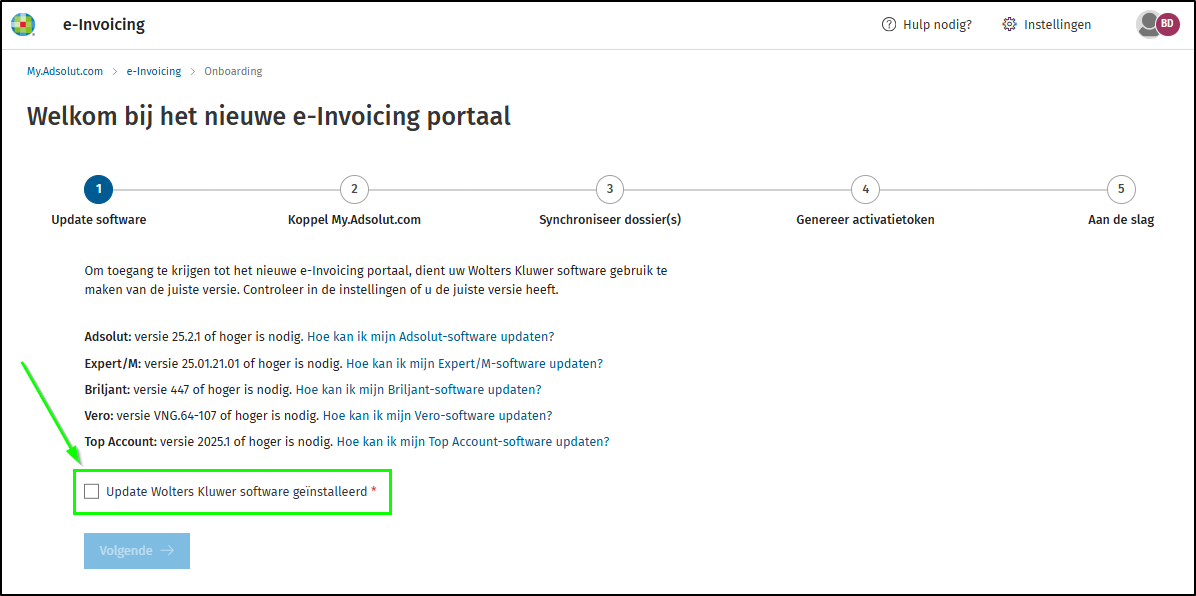
Stappenplan: Stap 2 - Koppel My.Adsolut.com
Als uw software van Wolters Kluwer nog niet gekoppeld is met My.Adsolut.com, dan kan de data van de dossiers in uw pakket niet beschikbaar gesteld worden in de cloud voor gebruik in bijvoorbeeld het e-invoicingportaal. Zorg er dus voor dat uw software is gekoppeld met My.Adsolut.com. Het gekoppeld pakket is zichtbaar voor beheerders op My.Adsolut.com onder Instellingen > Integraties.
Er wordt gecontroleerd of een koppeling van My.Adsolut.com met uw software van Wolters Kluwer beschikbaar is. Als deze koppeling eerder reeds werd gedaan, hoeft u dit niet opnieuw te doen en klikt u op de knop Volgende om door te gaan naar de volgende stap.
Als de koppeling nog niet in orde is, maakt u eerst de koppeling in orde en komt u daarna terug naar de onboarding wizard voor het e-invoicingportaal.
Consulteer onze kennisdatabank voor de beschikbare instructies: Aandachtspunten om jouw softwarepakket correct te koppelen aan My.Adsolut.com
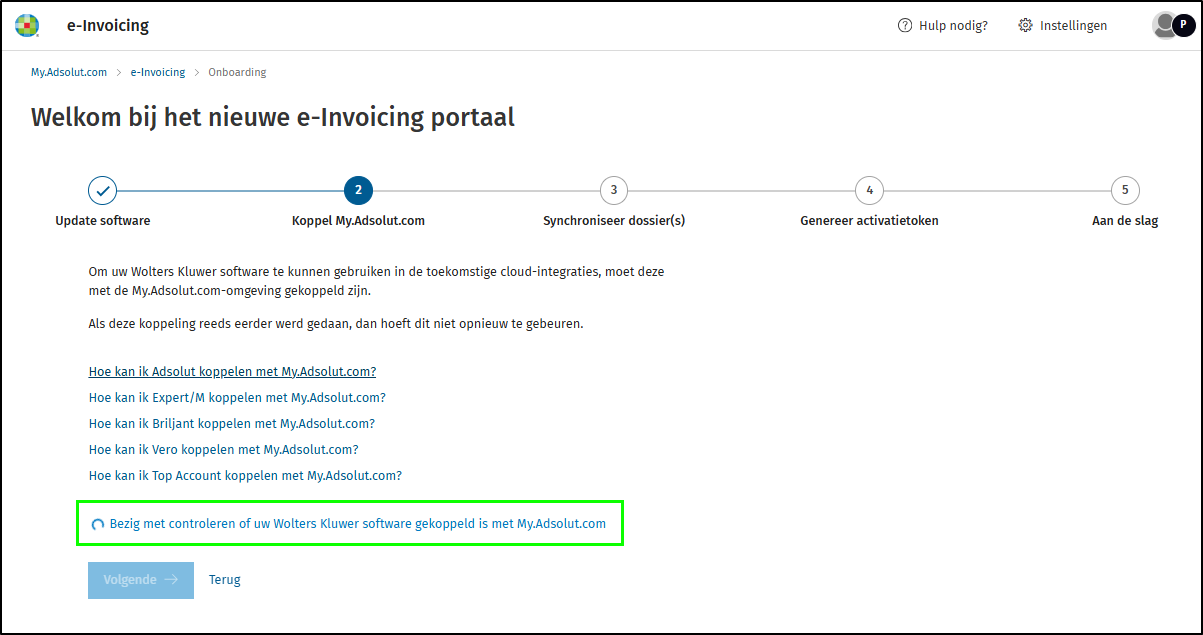


Ter informatie
Als u met een ander boekhoudpakket gaat werken, moet de koppeling met My.Adsolut.com opnieuw aangemaakt worden om met het e-invoicingportaal te kunnen blijven werken.
Raadpleeg onze knowledge base voor instructies. Aandachtspunten om jouw softwarepakket correct te koppelen aan My.Adsolut.com. Bekijk op deze pagina zeker het volgende artikel: Hoe kan ik een Adsolut dossier beschikbaar maken op My.Adsolut.com?
Stappenplan: Stap 3 - Synchroniseer dossier(s)
De data voor de dossiers uit uw gekoppelde software van Wolters Kluwer, waarvoor u elektronische facturen wilt versturen en/of ontvangen, moet gesynchroniseerd worden met de cloud. U stelt hiermee deze data beschikbaar op My.Adsolut.com voor gebruik in bijvoorbeeld het e-invoicingportaal.
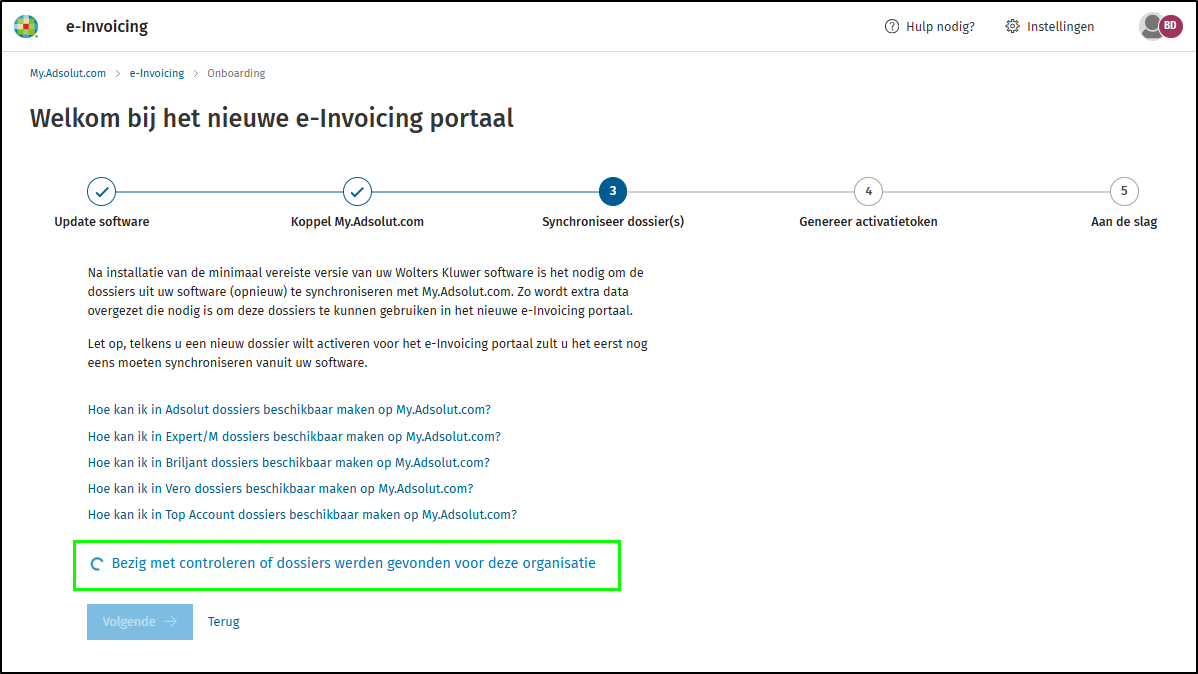
Mogelijk heeft u deze dossiers eerder reeds gesynchroniseerd. Dit wordt meteen gecontroleerd bij het navigeren naar stap 3. Er wordt een waarschuwing getoond wanneer geen dossiers beschikbaar zijn voor uw organisatie.

Wanneer bestaande dossiers beschikbaar zijn, wordt een bevestiging getoond en is de knop Volgende beschikbaar om verder te gaan naar stap 4. Toch is het aangeraden om deze dossiers nogmaals te synchroniseren volgens de opgegeven instructies zodat de gegevens die nodig zijn voor gebruik met het e-invoicingportaal uit uw software van Wolters Kluwer kunnen opgehaald worden.

Ter informatie
Let op, telkens u een nieuw dossier wilt activeren voor het e-invoicingportaal zult u het eerst nog eens moeten synchroniseren vanuit uw software van Wolters Kluwer.
Consulteer onze kennisdatabank voor de beschikbare instructies: Aandachtspunten om jouw softwarepakket correct te koppelen aan My.Adsolut.com. Bekijk hier zeker de artikels over hoe je een dossier beschikbaar kunt maken op My.Adsolut.com.
Klik dan op de knop Volgende om naar stap 4 te gaan.
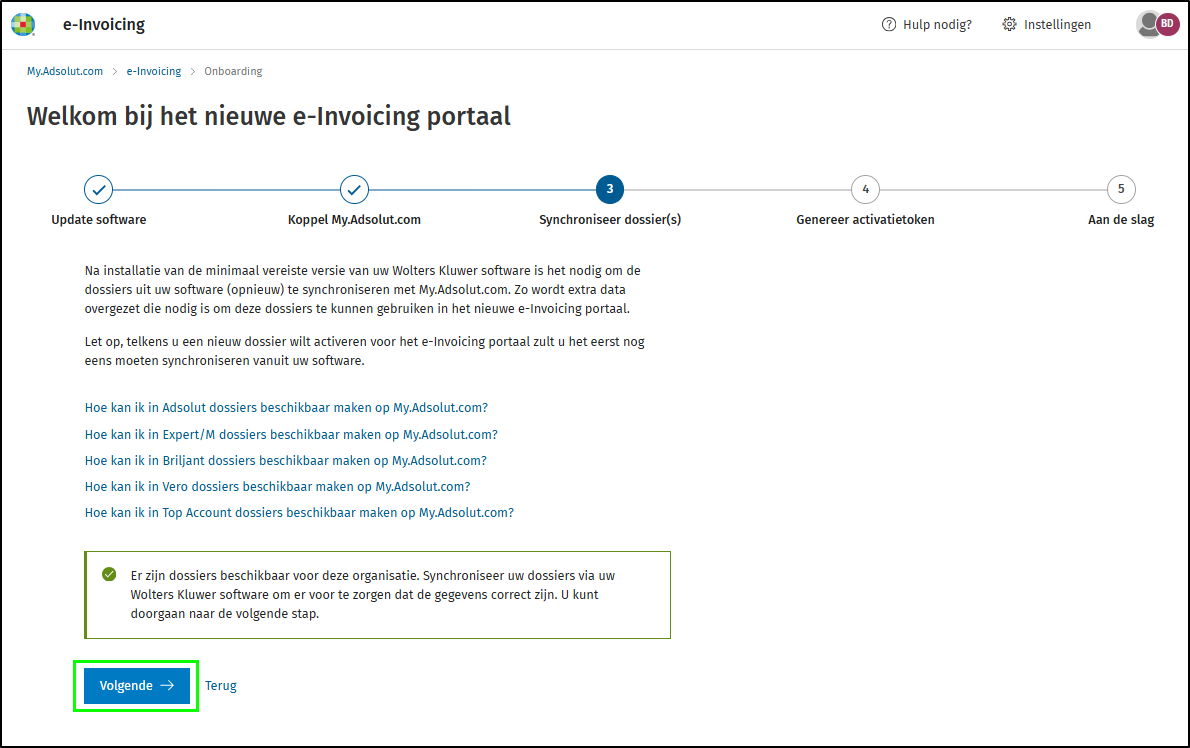
Stappenplan: Stap 4 - Koppel Adsolut e-Invoicing
Het e-invoicingportaal moet verbonden worden met uw pakket van Wolters Kluwer d.m.v. een speciale beveiligingssleutel (token) die op het e-invoicingportaal wordt aangemaakt.
Klik op de knop Genereer activatietoken om een activatiecode aan te maken.
Klik op de link Kopieer naar klembord om de sleutel in het geheugen van uw computer te brengen.
Ga nu naar uw Wolters Kluwer pakket om er de beveiligingssleutel op de juiste plaats in te voeren.
Consulteer onze kennisdatabank voor de beschikbare instructies.
In TopAccount gaat u naar Modules > My.Adsolut.com > Registratie. Plak hier de beveiligingssleutel en klik dan op de knop Registreren. Na een succesvolle registratie wordt een bevestiging getoond die u kunt afsluiten om verder te gaan met uw werkzaamheden.
Nadat deze integratie succesvol werd afgerond, klikt u op Volgende om naar stap 5 te gaan.
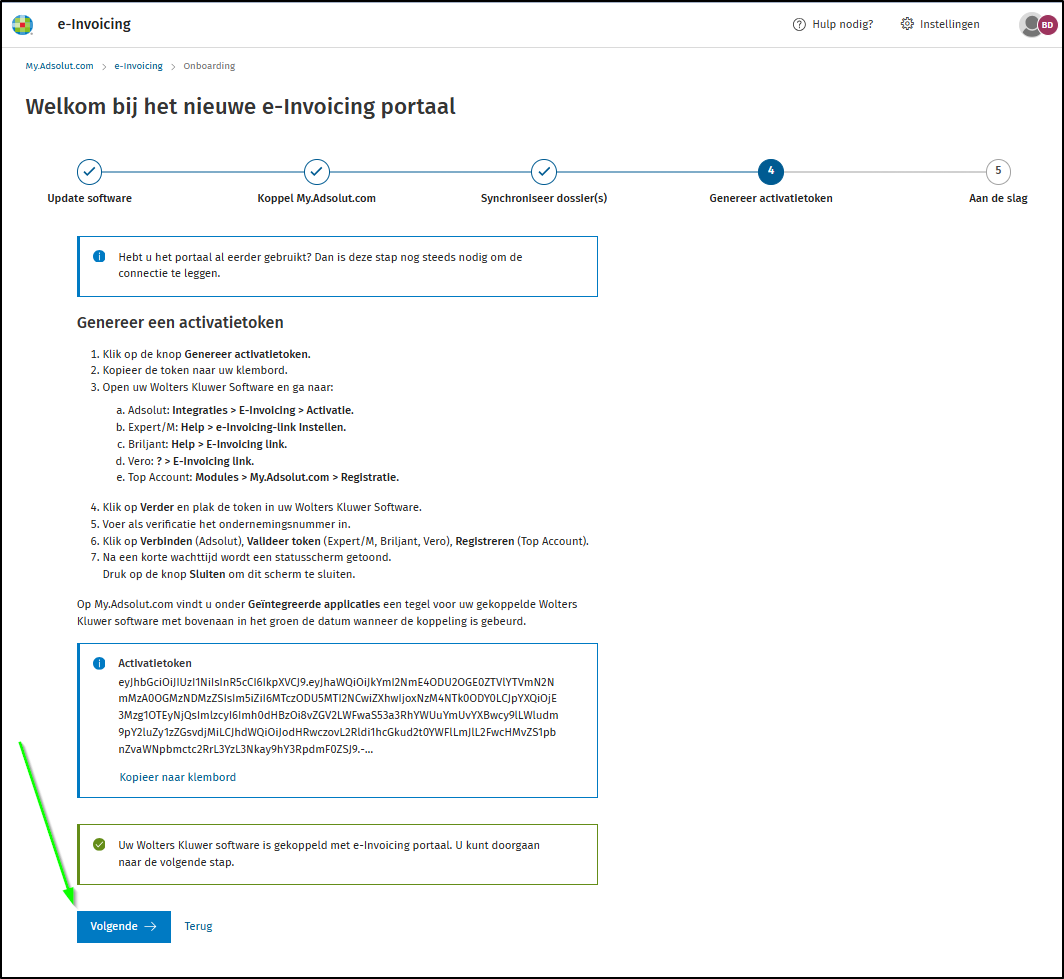
Ter informatie
Als u met een ander boekhoudprogramma aan de slag gaat, moet ook deze stap opnieuw uitgevoerd worden.
Stappenplan: Stap 5 - Aan de slag
In de laatste stap verlaat u het zogenaamde stappenplan en komt u op het e-invoicingportaal. U kunt er een dossier selecteren waarvoor u in het e-invoicingportaal elektronische facturen wilt kunnen versturen en ontvangen.
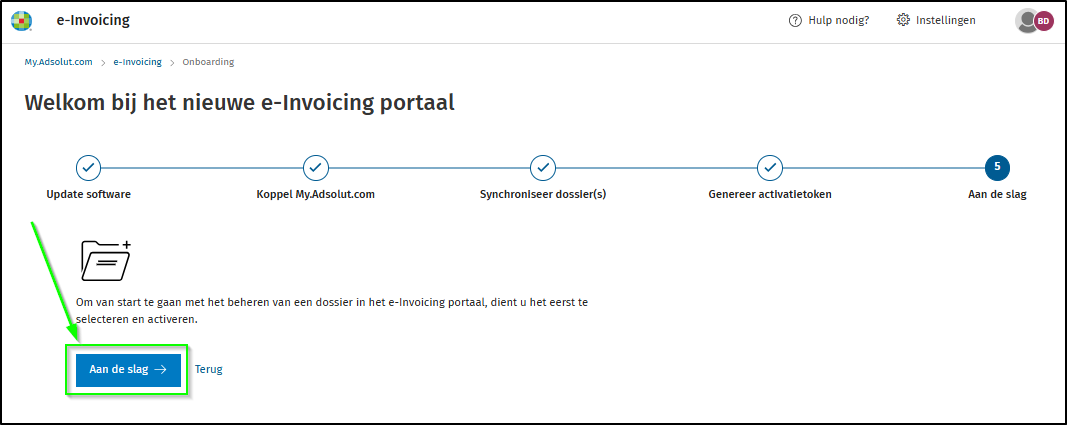
Klik op de knop Aan de slag om het geselecteerd dossier te zien.
Elk dossier waar u toegang toe heeft op My.Adsolut.com kan geselecteerd worden.
Als u op My.Adsolut.com tot geen enkel dossier toegang heeft, dan zult u hier nog geen dossier terugvinden.
Als beheerder heeft u standaard al toegang tot de dossiers op My.Adsolut.com.
Als gewone gebruiker moet een beheerder u eerst toegang geven tot het dossier via Instellingen > Dossiers.
Als u maar tot één dossier toegang heeft op My.Adsolut.com, dan wordt dit dossier meteen geselecteerd.
Als u meer dan één dossier heeft, dan wordt aan de rechterkant de zogenaamde dossierwisselaar getoond met alle dossiers die reeds werden gesynchroniseerd vanuit uw Wolters Kluwer pakket en waartoe u op My.Adsolut.com toegang heeft.
Hiermee kan het gewenste dossier geselecteerd worden.
Ter informatie
Als u per ongeluk de dossierwisselaar aan de rechterkant hebt gesloten en er is nog geen dossier geselecteerd, kunt u het opnieuw openen door te drukken op de knop Selecteer een dossier.
Om een ander dossier te selecteren, synchroniseert u eerst vanuit uw Wolters Kluwer pakket het dossier met My.Adsolut.com en zult u nadien op het e-invoicingportaal in Dossiers met de link Wissel dossier een ander dossier kunnen selecteren.
Zie ook Hoe beheer ik mijn dossiers op het nieuwe e-invoicingportaal (2025)?

Het geselecteerde dossier verschijnt nu met zijn status op de pagina onder GESELECTEERD DOSSIER. Dit betekent dat taken in het e-invoicingportaal vanaf nu voor dit dossier zullen uitgevoerd worden.
Ter informatie
In de toekomst zal hier een overzicht van alle toegevoegde dossiers worden getoond met hun status.
Activatie van het geselecteerd dossier
Een toegevoegd dossier wordt NIET automatisch geactiveerd voor gebruik op het e-invoicingportaal.
Voor een niet actief dossier is het NIET mogelijk om links de tab Facturen of Ondernemingen te openen.
M.a.w. het dossier kan nog niet gebruikt worden op het portaal.
Ter informatie
Als u zich heeft vergist bij de selectie van het dossier, dan kunt u een ander dossier kiezen door rechts te klikken op de link Wissel dossier. Hiermee wordt de dossierwisselaar opnieuw getoond.

Druk op de knop Activeer dossier om het dossier bruikbaar te maken op het e-invoicingportaal: Hoe beheer ik mijn dossiers op het nieuwe e-invoicingportaal (2025)?
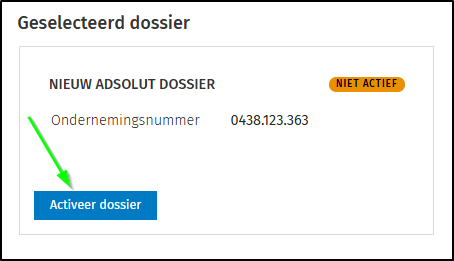
Let op, per dossier zal een kost in rekening gebracht worden.
Er wordt maandelijks gefactureerd vanaf de eerste van de maand die volgt op de activatie van het e-invoicingportaal.
Raadpleeg de productpagina van het e-invoicingportaal voor gedetailleerde prijsinformatie.
Hou er rekening mee dat eventuele nieuwe dossiers waarvoor elektronische facturen moeten kunnen verstuurd en ontvangen worden via het e-invoicingportaal altijd eerst moeten worden toegevoegd en geactiveerd op het portaal.
Registratie van de onderneming
Als u in de voorgaande versie van het e-invoicingportaal reeds een onderneming voor dit dossier had geregistreerd, dan blijft deze onderneming geregistreerd voor het nieuwe toegevoegde dossier. Zo niet, dan wordt dit gedetecteerd na activatie van het dossier en moet eerst nog een onderneming geregistreerd worden in wiens naam u voor dit dossier facturen wilt versturen en/of ontvangen: Hoe beheer ik de ondernemingen waarvoor ik elektronische facturen wil versturen en ontvangen op het nieuwe e-invoicingportaal (2025)?
Is er een andere/bijkomende onderneming waarvoor u elektronische facturen via het e-invoicingportaal wilt versturen en ontvangen, dan moet ook deze onderneming eerst geregistreerd worden op het portaal.

Zie ook
Thema: het nieuwe e-invoicingportaal (2025)



